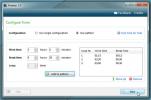Ako zakázať náhľady miniatúr na paneli úloh v systéme Windows 10
Ak máte v systéme Windows 10 otvorených viacero okien aplikácie, môžete získať malý náhľad každého z nich. Stačí umiestniť kurzor myši na ikonu na paneli úloh aplikácie. To je niečo, čo často nevedome robíme bez druhého myslenia. Toto funguje so všetkými aplikáciami. Nemusíte klikať na ikonu alebo čokoľvek. Ak pohnete kurzorom myši na jeden z náhľadov miniatúr, môžete v okne dosiahnuť maximum v maximálnej sláve. Táto funkcia je pekná a staršie verzie systému Windows vám ju umožňujú podľa potreby jednoducho zapnúť alebo vypnúť. To isté sa nedá povedať pre Windows 10. Pokiaľ ide o ukážku vznášania, nemáte na výber, pretože je vždy zapnutá. Ak ju chcete zakázať, musíte vykonať zmenu v registri Windows. Táto zmena spôsobí, že sa pri umiestnení kurzora myši nad ikonu aplikácie nezobrazí žiadny náhľad miniatúry. Ak však kliknete na ikonu, zobrazí sa náhľad miniatúry.
V predvolenom nastavení vyzerá ukážka vznášania.
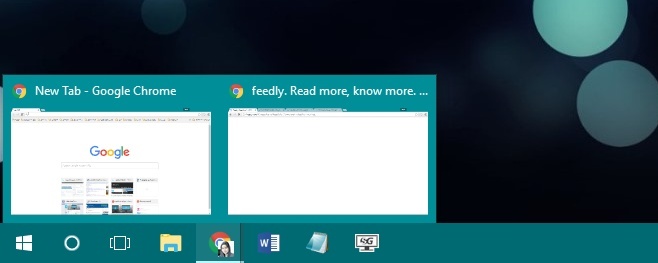
Budete musieť upraviť register systému Windows a to si vyžaduje administračné práva. Otvorte register systému Windows z účtu správcu alebo ho spustite s právami správcu.
Prejdite na nasledujúce miesto;
HKEY_CURRENT_USER \ Software \ Microsoft \ Windows \ CurrentVersion \ Explorer \ Advanced
Vytvorte novú hodnotu DWORD a pomenujte ju „ExtendedUIHoverTime“. Nastavte jeho hodnotu na 25 000. Ak už hodnota DWORD existuje, jednoducho ju upravte na 25 000.

Reštartujte systém. Umiestnite kurzor myši na ikonu aplikácie akejkoľvek otvorenej aplikácie a už sa vám nebude zobrazovať ukážka miniatúry.

Ak kliknete na ikonu aplikácie, zobrazí sa náhľad miniatúry. Vďaka tejto malej úprave sa ukážky zobrazia iba vtedy, keď ich chcete mať. Ak sa rozhodnete, že sa vám páčilo, ako sa veci vyvíjali pred vykonaním zmeny v registri, môžete ju vrátiť späť jednoducho odstránením pridanej hodnoty DWORD.
Vyhľadanie
Posledné Príspevky
Breaker vás upozorní, keď je čas prestať sa pri práci
Najlepším spôsobom, ako si udržať produktivitu pri práci, je pravid...
Zväčšiť, zmenšiť, zmeniť veľkosť viacerých snímok pomocou ľubovoľného faktora mierky
Nachádzate sa v situáciách, keď zúfalo potrebujete zmenšiť alebo zv...
Nahrávajte a synchronizujte médiá z kontextového menu pravým tlačidlom myši so ZumoDrive
Dropbox a SugerSync (pozri porovnanie) sú dve služby, ktoré používa...